เทคนิคจัดระเบียบและเพิ่มความน่าสนใจให้โพสต์ WordPress ด้วย Categories และ Featured Image
การสร้างโพสต์เป็นเพียงจุดเริ่มต้น แต่การทำให้โพสต์ของคุ […]
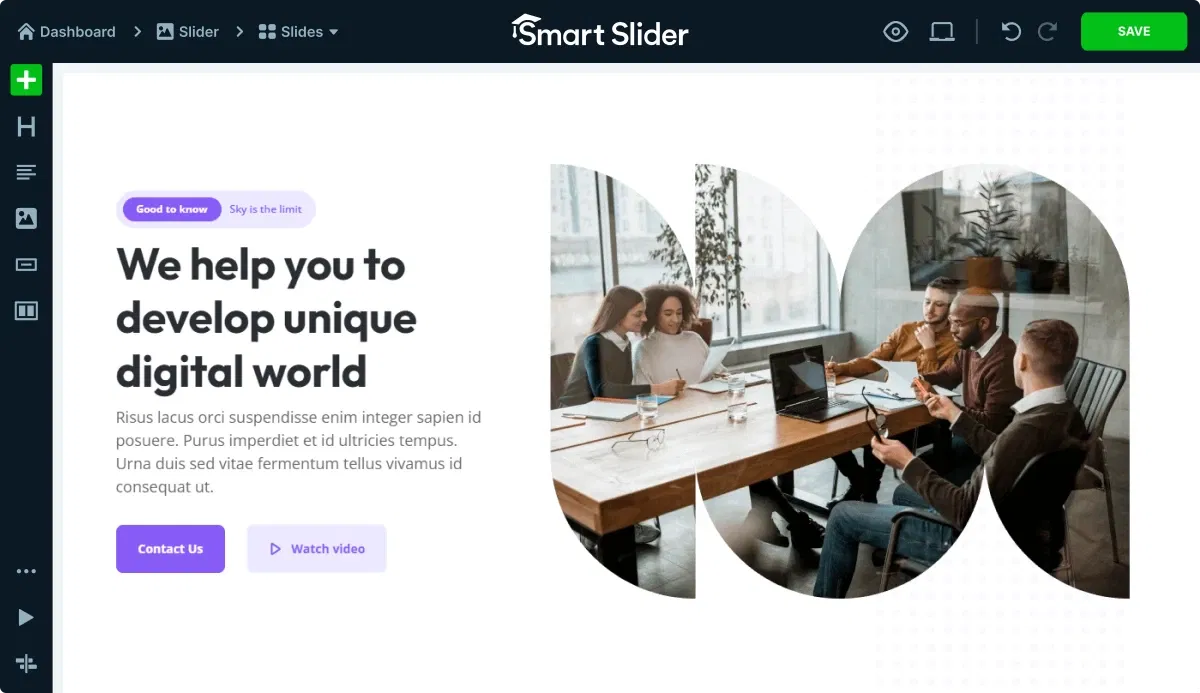
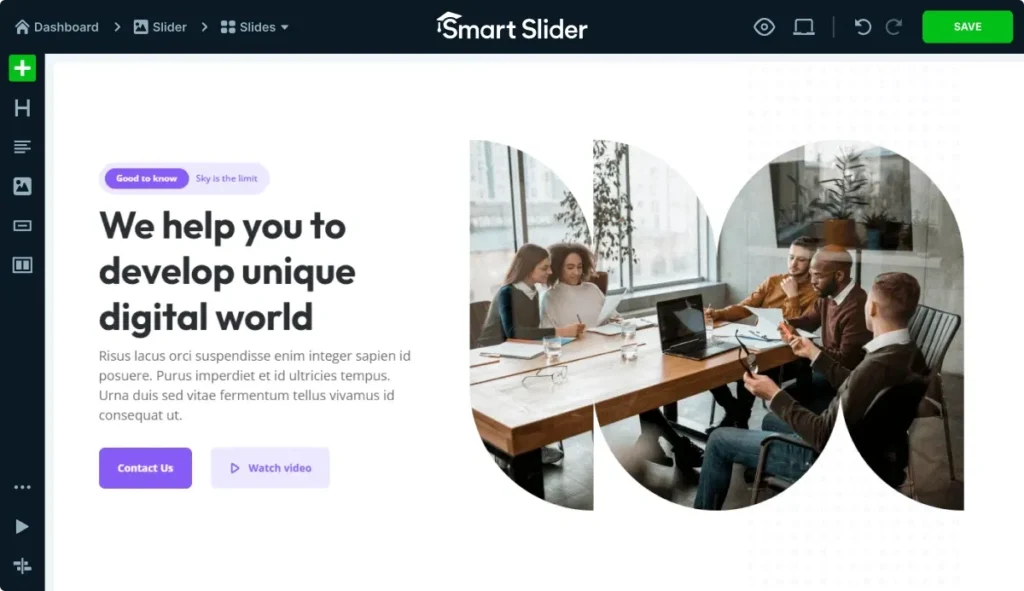
สไลด์โชว์ (Slideshow) เป็นอีกหนึ่งองค์ประกอบที่ช่วยสร้างความเคลื่อนไหวและดึงดูดความสนใจบนหน้าเว็บไซต์ได้เป็นอย่างดี ไม่ว่าจะเป็นการนำเสนอผลงาน, รูปภาพกิจกรรม หรือประกาศสำคัญ สำหรับผู้ใช้งาน WordPress ปลั๊กอิน “Smart Slider” คือเครื่องมือที่ใช้งานง่ายและมีประสิทธิภาพในการสร้างสไลด์โชว์สวยๆ บทความนี้จะแนะนำวิธีการใช้งานเบื้องต้น
1. การเข้าสู่หน้าจัดการ Smart Slider
2. การสร้างสไลด์โชว์ใหม่ หรือ แก้ไขของเดิม
3. การจัดการรูปภาพในสไลด์โชว์
เมื่อเข้ามาในหน้าจัดการสไลด์แล้ว คุณสามารถเพิ่มหรือเปลี่ยนรูปภาพได้ตามขั้นตอนต่อไปนี้
4. การบันทึก
ขั้นตอนสุดท้ายที่สำคัญที่สุด หลังจากแก้ไขหรือเพิ่มเติมรูปภาพเรียบร้อยแล้ว อย่าลืมกดปุ่ม “SAVE” ที่มุมขวาบนเพื่อบันทึกการเปลี่ยนแปลงทั้งหมด
เพียงเท่านี้ คุณก็สามารถสร้างและปรับปรุงสไลด์โชว์สวยๆ เพื่อเพิ่มความน่าสนใจให้กับเว็บไซต์ WordPress ของคุณด้วยปลั๊กอิน Smart Slider ได้แล้ว